Die häufigsten Probleme mit Google Home und wie man sie behebt
Apple HomeKit, Amazon Alexa und Google Home bilden die drei größten Smart-Home-Plattformen der Welt. Google Home ist dank seiner Nest-Produktpalette beliebt, zu der neben vielen anderen Geräten auch Nest Hub Max , Nest Doorbell und Nest Cam gehören. Das Beste daran ist, dass Google Home eine Vielzahl von Produkten von Drittanbietern unterstützt und Benutzern eine einfache Möglichkeit bietet, alle ihre Gadgets miteinander zu verknüpfen und sie über eine optimierte App zu steuern.
Aber wie zu erwarten ist, ist es nicht immer so einfach, all diese Geräte reibungslos zum Laufen zu bringen, wie es sich anhört. Die Google Home-Plattform ist außerdem anfällig für die gleichen Probleme wie andere Smart-Home-Plattformen, darunter verschiedene Verbindungsprobleme und Probleme mit Sprachbefehlen. Die Lösung dieser Probleme ist normalerweise ziemlich einfach – das heißt, wenn Sie wissen, wo Sie suchen müssen.
Vom Einfrieren von Google Play Music und der falschen Standortbestimmung durch Google bis hin zu WLAN-Problemen und eingefrorenen Smartphone-Apps finden Sie hier einen Blick auf die häufigsten Google Home-Probleme und deren Behebung. Während Sie an Ihren Einstellungen herumbasteln, sollten Sie sich unbedingt unsere Lieblingstipps und -tricks für Google Home ansehen, um das Beste aus Ihrem Smart Home herauszuholen.
Wird Google Home auslaufen?
Google Home-Geräte wurden in Nest umbenannt und der ursprüngliche Google Home-Lautsprecher ist inzwischen längst veraltet. Die Google Home-App ist jedoch immer noch am Leben und es gibt eine Vielzahl von Nest-Smart-Lautsprechern und -Displays, die jetzt als zentraler Hub für Google Home dienen. Diese Korrekturen sollten für die meisten Produkte der Nest-Reihe funktionieren, einschließlich des ursprünglichen Google Home-Geräts.
Ich kann Google Home nicht mit meinem WLAN-Netzwerk verbunden halten
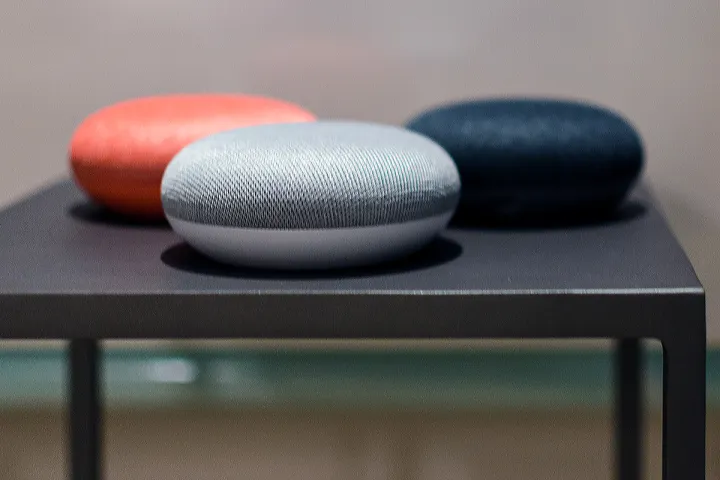
Ein bekanntes Problem bei einigen Google Home-Geräten. Dies tritt auch dann auf, wenn ein Benutzer es direkt neben einem Router oder einer Antenne platziert. Das Zuhause stellt möglicherweise keine ordnungsgemäße Verbindung zum Netzwerk her oder hält keine zuverlässige Verbindung aufrecht.
Lösung:
- Versuchen Sie, das Gerät neu zu starten. Starten Sie dazu die Google Home-App auf einem verbundenen Gerät und wählen Sie oben rechts Geräte aus. Wählen Sie das Heimgerät aus, tippen Sie auf die drei Punkte in der oberen rechten Ecke und wählen Sie dann Einstellungen aus. Wählen Sie als Nächstes „Mehr“ aus, bevor Sie auf „Neu starten“ tippen. Wenn das nach viel Arbeit klingt, ziehen Sie den Netzstecker des Home-Geräts und lassen Sie es etwa eine Minute lang getrennt, bevor Sie es wieder anschließen und wieder anschließen.
- Wenn ein mehrmaliger Neustart des Home immer noch dazu führt, dass die Verbindung unterbrochen wird, empfehlen wir Ihnen, sich an den Google-Support zu wenden und zu fragen, ob mit der Verbindung oder dem Router etwas nicht stimmt. Google bietet tolle Support-Optionen für das Home und kann möglicherweise helfen.
Google Home ignoriert mich und reagiert nicht auf meine Stimme
Lösung:
- Überprüfen Sie, ob das Mikrofon des Zuhauses eingeschaltet ist – schließlich könnte es versehentlich ausgeschaltet worden sein. Es hilft auch, die Kontrollleuchte am Lautsprecher zu überprüfen; Vier Lichter bedeuten, dass das Mikrofon ausgeschaltet ist. Das Wiedereinschalten des Mikrofons erfolgt über die Taste auf der Rückseite des Lautsprechers.
- Wenn der Lautsprecher eingeschaltet ist, aber immer noch nicht zu reagieren scheint, überprüfen Sie die physische Platzierung des Geräts. Besteht die Möglichkeit einer Lärmbeeinträchtigung? Geschirrspüler, Lüftungsschlitze und eine Vielzahl anderer Lärmerzeuger können dazu führen, dass das Haus die Benutzer nicht richtig hört. Wenn ja, versuchen Sie, es an einen ruhigeren Ort zu bringen und prüfen Sie, ob es besser funktioniert.
- Google Home kann jetzt mehrere Benutzer erkennen. Um die Vorteile zu nutzen, öffnen Sie die Google Home-App und wählen Sie die Karte mit der Aufschrift „Mehrbenutzer verfügbar“ aus. (Wenn Sie es nicht sehen, tippen Sie auf das Symbol oben rechts, um alle Ihre verbundenen Dienste anzuzeigen.) Klicken Sie auf „Konto verknüpfen“ und wiederholen Sie zum Unterrichten kurze Sätze wie „OK Google“ und „Hey, Google“. es, um Ihre Stimme zu erkennen. Wiederholen Sie diesen Vorgang so oft wie nötig für bis zu sechs verschiedene Konten.
- Tritt das Problem nur bei bestimmten Geräten auf, z. B. wenn Google Home sich weigert, das Licht einzuschalten? Gehen Sie zur Home-App und stellen Sie sicher, dass das Smart-Gerät noch in der App vorhanden ist und funktioniert. Wenn dies der Fall ist, versuchen Sie, das Smart-Gerät vollständig auszuschalten, und koppeln Sie es dann erneut mit Google Home. Jetzt sollte es auf Ihre Sprachbefehle reagieren.

Meine Sprachbefehle schalten auch mein Google-Telefon, meinen Laptop und andere Geräte ein
Lösung:
- Es ist auf jeden Fall ärgerlich, ein Telefon anstelle des Home-Geräts oder beides gleichzeitig zu steuern. Sie können nicht viel tun, um dies zu vermeiden. Wir empfehlen jedoch, die Aktivierungsphrase oder das „Hot Word“ für jedes Gerät zu ändern. Der Standardsatz „OK, Google“ fordert das Home und andere Google-Geräte zum Zuhören auf. Während Sie Ihre Telefon- oder Browserphrase ändern können, ist „OK, Google“ die einzige Aufforderung für die Startseite.
- Um das „Hot Word“ zu ändern, gehen Sie zum Gerät und installieren Sie die Open Mic+-Erweiterung , die die Möglichkeit hinzufügt, die Phrase von „OK Google“ zu ändern. Jetzt können Sie es auf etwas wie „OK, Jarvis“ oder „Hey, Jeeves“ einstellen.
Google Play Music beginnt mit der Musikwiedergabe und friert dann plötzlich ein
Lösung:
- Dies ist ein bekanntes Problem nicht nur bei Googles proprietärem Dienst, sondern auch bei Streaming-Plattformen wie Spotify.
- Nachdem Sie sichergestellt haben, dass Home aktualisiert ist, starten Sie das Gerät am besten neu und prüfen Sie, ob die Musik wie gewünscht abgespielt wird. Wählen Sie in der App das Heimgerät aus, tippen Sie auf die drei Punkte in der oberen rechten Ecke und wählen Sie dann „Einstellungen“ aus. Wählen Sie auf der Seite „Einstellungen“ die Option „Mehr“ und tippen Sie auf „Neu starten“ . Wenn das nach viel Arbeit klingt, ziehen Sie einfach den Netzstecker aus der Steckdose und lassen Sie es etwa eine Minute lang ausgesteckt, bevor Sie es wieder einstecken und wieder anschließen. Diese Option ist jedoch keine garantierte Lösung und funktioniert möglicherweise nicht dauerhaft. Google scheint dieses Problem aktiv anzugehen, und zukünftige Updates werden es wahrscheinlich beheben.

Ich stelle meinem Zuhause Fragen, aber es weiß selten etwas
Lösung:
- Trennen Sie das Home vom Stromnetz, warten Sie eine Minute und schließen Sie es dann wieder an. Möglicherweise ist auch ein Neustart erforderlich, um es in Gang zu bringen.
- Wenn dies nicht funktioniert, überprüfen Sie noch einmal, ob die Startseite mit einem Google-Konto verknüpft ist und dessen Standort aktiviert ist. Stellen Sie außerdem sicher, dass das Google-Konto Fragen zu Kalendern, Flügen und anderen bei der Ersteinrichtung ausgewählten Elementen beantworten kann.
- Versuchen Sie, Voice Match einzurichten, da dies Google dabei hilft, Ihre Sprachbefehle besser zu verstehen. Versuchen Sie auch, Ihre Frage umzuformulieren, da Google Home direkte Fragen tendenziell besser versteht als lange oder langwierige Anfragen.
Google erkennt nicht den richtigen Standort für mein Zuhause
Lösung
- Dies stellt ein Problem dar, wenn nach Diensten in der Nähe, Wetterberichten und anderen standortabhängigen Elementen gefragt wird. Die Angabe einer Heimatadresse kann einen Unterschied machen, da sie der App Ihren genauen Standort mitteilt.
- Um dieses Detail hinzuzufügen, öffnen Sie die Home- App. Wählen Sie anschließend die Schaltfläche oben links aus, um auf weitere Einstellungen zuzugreifen. Wählen Sie „Weitere Einstellungen“ , gehen Sie zu den Google-Kontoeinstellungen und wählen Sie „Persönliche Daten“ . Wählen Sie dann „Heim- und Arbeitsorte“ aus. Geben Sie hier einfach eine Straßenadresse ein, um zu sehen, ob das Haus gefunden werden kann.
My Home antwortet zufällig, obwohl niemand mit ihm gesprochen hat
Lösung:
- Versuchen Sie, es von Fernsehern, Radios und anderen Vibrationsquellen entfernt aufzustellen. Stellen Sie es auf eine stabilere Oberfläche und prüfen Sie, ob es hilft. Es ist bekannt, dass Heimgeräte nach dem Zufallsprinzip etwas sagen, selbst wenn jemand sie nicht tatsächlich aktiviert hat. Keine Angst; Im Heim spukt es nicht – es ist nur ein wenig übereifrig.

Mein Google-Gerät sagt nur, dass etwas nicht stimmt und dass ich es in ein paar Minuten noch einmal versuchen soll.
Lösung:
- Dieses Problem ist wahrscheinlich auf die Netzwerkkonnektivität eines Ortes zurückzuführen. Das Zuhause versucht, eine Verbindung zum Internet herzustellen, reagiert jedoch entweder nicht oder es dauert längere Zeit (was nicht normal ist). Wenn Sie feststellen, dass in Ihrem Zuhause andere Smart-Geräte nicht richtig funktionieren, überprüfen Sie noch einmal, ob das Internet funktioniert, bevor Sie Ihren Router komplett neu starten.
- Wenn Sie feststellen, dass das Internet auf anderen Geräten ordnungsgemäß funktioniert, empfehlen wir Ihnen, einen Neustart des Home-Geräts selbst durchzuführen. Wir empfehlen einen vollständigen Neustart, bei dem Sie das Gerät vom Stromnetz trennen und etwa eine Minute warten müssen, bevor Sie es wieder anschließen. Wenn aus irgendeinem Grund immer noch Probleme auftreten, wenden Sie sich an den Google-Support und beschreiben Sie Ihr Dilemma ausführlich. Da dies möglicherweise einen tieferen Einblick in bestimmte IP-Daten erfordert, ist es immer eine gute Idee, an dieser Stelle Hilfe in Anspruch zu nehmen.
Das Zuhause spielt keine Musik ab oder hört plötzlich auf, Musik abzuspielen
Lösung:
- Stellen Sie sicher, dass die Lautstärke aufgedreht ist. Sie können die Lautstärke jederzeit erhöhen, indem Sie sagen: „OK, Google, dreh es auf.“ Einige Home- und Nest-Geräte verfügen außerdem über integrierte Bedienelemente, mit denen Sie die Lautstärke ändern können (und die möglicherweise versehentlich zum Verringern der Lautstärke verwendet wurden).
- Starten Sie den Lautsprecher neu und prüfen Sie, ob er anschließend die Musik korrekt wiedergibt.
- Manchmal treten bei Heimgeräten Fehler auf, die die ordnungsgemäße Wiedergabe von Musik verhindern, insbesondere bei bestimmten Kanälen. Gehen Sie zur Home-App und stellen Sie sicher, dass alle Updates auf das Home-Gerät angewendet wurden, um zu sehen, ob das Problem dadurch behoben wird.
- Wenn Sie ein neues Nest-Gerät haben, müssen Sie Drittanbieterdienste wie Spotify verknüpfen, bevor sie abgespielt werden können. Die Verknüpfung ist relativ einfach und kann in den Kontoeinstellungen Ihrer Home-App durchgeführt werden.
Die Google Home-App kann kein neues Nest-Gerät finden
Lösung:
- Überprüfen Sie, ob Sie die Google Home-App auf Ihrem Gerät aktualisiert haben. Apps werden nicht immer automatisch aktualisiert und es ist wichtig, die neueste Version zu haben.
- Stellen Sie sicher, dass sich Ihr Gerät im Einrichtungsmodus befindet. Dies wird durch blinkende weiße LED-Leuchten angezeigt.
- Bleiben Sie beim Herstellen der Verbindung in der Nähe Ihres neuen Geräts, mindestens einige Meter entfernt.
- Überprüfen Sie, ob Ortungsdienste für die Home-App auf Ihrem Gerät aktiviert sind. Manchmal benötigt die Home-App dies während der Einrichtung (normalerweise können Sie es später deaktivieren, wenn Sie möchten).
- Versuchen Sie, Ihr Nest-Gerät an einen anderen Standort zu bringen. Es könnte zu Störungen oder anderen Problemen mit der aktuellen Position kommen.
- Schalten Sie auf Ihrem Mobilgerät das WLAN aus und führen Sie eine vollständige Abschaltung durch. Schalten Sie Ihr Gerät wieder ein, aktivieren Sie WLAN erneut und versuchen Sie es dann erneut.
Die Google Home-App ist eingefroren
Lösung:
- Starten Sie das Gerät neu, auf dem sich die Home-App befindet. Dies löst häufig Probleme mit dem Einfrieren der App.
- Wenn die App weiterhin einfriert, löschen Sie sie und laden Sie sie dann erneut aus Ihrem App Store herunter.
- Wenn Sie ein Android-Gerät verwenden, können Sie zu den App-Einstellungen gehen und Google Home auswählen, um die Möglichkeit zu finden, den App-Cache zu leeren. Diese Aktion kann dazu beitragen, häufiges Einfrieren oder Abstürzen der App zu verhindern.
